Hogyan kell "Go-Google" -ot működtetni a kisvállalkozásoddal
Google Google Alkalmazások Sorozat Go Google / / March 17, 2020
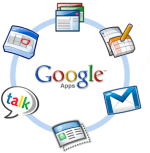 Ha kicsi és közepes méretű vállalkozást vagy nonprofit szervezetet akar irányítani, az utolsó dolog, amit aggódnia kell A technológia alapjai, például az e-mail, a csevegés, a naptár, a dokumentumok megosztása stb. Vagy talán egy egy ember (vagy nő) hadsereg és csak azt szeretné, ha van egy egyedi @domain e-mail. Ha csak lenne egy egyszerű, ingyenes, stabil és biztonságos szolgáltatás, amely csak működik!
Ha kicsi és közepes méretű vállalkozást vagy nonprofit szervezetet akar irányítani, az utolsó dolog, amit aggódnia kell A technológia alapjai, például az e-mail, a csevegés, a naptár, a dokumentumok megosztása stb. Vagy talán egy egy ember (vagy nő) hadsereg és csak azt szeretné, ha van egy egyedi @domain e-mail. Ha csak lenne egy egyszerű, ingyenes, stabil és biztonságos szolgáltatás, amely csak működik!
Ó igen, Google Apps! A Google veri a „Keresse fel a Google-t"Háborús dobok az elmúlt 2 évben, és miután szinte ilyen hosszú időn keresztül magam használtam a szolgáltatást, azt gondolom, valószínű, hogy itt az ideje, hogy néhány groovyPost-ot írjak a szolgáltatásról elmagyarázza, hogyan működik, és miért érdemes kicsi és közepes méretű vállalkozásnak ellenőrizni, mielőtt felveszi ezt a gyerekot a helyi főiskolából az informatikai karbantartás céljából osztály.
Mint már említettem, ha "Keresse fel a Google-t", Nem tudok mindent elmagyarázni 1 cikkben, tehát ez lesz az én dolgom első cikk a sorozatban, amely elmagyarázza:
- Mi a Google Apps?
- Miért kellene használni?
- Mennyibe kerül nekem?
- Hogyan szerezhetek be beállító google alkalmazásokat és hozhatok létre fiókot a domainhez?
Az e-mail szolgáltatás áttelepítése a Google Apps szolgáltatásbaa sorozat második cikke, tehát ha itt megtörtént, győződjön meg róla, hogy pénzt fizet a második cikkről. Ezzel együtt menjünk bele a Mi a Google Apps!
A Google Apps-et mondod? Mi az?
Alsó sorban, A Google Apps a Google válasza a Microsoft Office Suite + Email + Sharepoint webhelyekre, amelyek összes házigazdája ingyenes a felhőben (vagy 50 dollár felhasználónként évente a premier szolgáltatásért). Egyszerű felülettel rendelkezik, így akár egy 3 alkalmazottal rendelkező kisvállalkozás is fel tud lépni és működni kevés vagy egyáltalán nem igényel informatikai támogatást.
Frissítés: Most fejeztem be a 2. rész írását erre a sorozatra - Lépjen a Google 2. részébe, E-mail biztosítás
Érdekesen hangzik? Itt van a teljes válasz ...
A Google Apps házigazda (a felhőben) a Google által biztosított alkalmazásplatform (Képzeld el) amely alapvető informatikai szolgáltatásokat nyújt vállalkozásainak domain névhez (yourbiz.com) ingyen. A Google a termék több különböző változatát kínálja annak érdekében, hogy megcélozza a termék minden különféle ágazatát üzleti, kormány, oktatás és Nonprofit. Nagyon sok ugyanazt az alapszolgáltatást kínálják: Email, Naptár, Dokumentumok létrehozása és megosztása, Csevegés és Centralizált irányításazonban az ár INGYENES (Oktatási és standard kiadás) felhasználónként évente 50 USD-ig (Government & Premier Edition) óta a kormány és a Premier kiadások további fejlettebb funkciókat kínálnak, amelyek szükségesek a nagyobb vállalatok számára.
Google Apps Standard Edition, mit kap az INGYENES verzió:
- Legfeljebb 50 felhasználó
- Vállalati e-mail (Saját domain nevével márkanévvel)
- Hozzáférés az e-mailhez a tipikus GMAIL web klienssel, Outlook iMAP-n keresztül vagy POP
- Személyes és megosztott vállalati naptár
- Cégbeszélgetés
- Dokumentumok létrehozása és megosztása a Google Docs segítségével (A Google verziója az Excel, a Word + a Microsoft Sharepoint dokumentumraktár verziója stb.)
- Google Webhelyek (A Sharepoint Google verziója)
- Központosított kezelési felület
ÉS… alapján több blogbejegyzés a Google-tól, a Google Apps-fiókjait is elérheti tucatnyi Google szolgáltatás az üzenetküldés és az együttműködés alapvető csomagján, például a Picasa Webalbumokban, a Bloggerben, a Readerben, Google Voice stb…
Hang groovy? Szeretné kipróbálni? Tökéletes! Akkor olvassa el a megfelelő cikket! Kövesse az alábbi egyszerű lépésről lépésre, és segítséget nyújt a domain regisztrálásának és regisztrálásának első folyamatában. A következő napokban a következő cikkekben elmagyarázom az e-mail szerverek átalakításának módját, a felhasználói fiókok létrehozását és az összes többi alapot, ezért érdemes megnézni ezeket a követő cikkeket!
Hogyan kell feliratkozni és fel kell lépni a Google-ra a Google Apps Standard Edition segítségével
1. lépés - Regisztrálja domainjét a Google Apps szolgáltatásban
Menj: http://google.com/apps és kettyenésTudj meg többet a Google Apps cégeknek részben
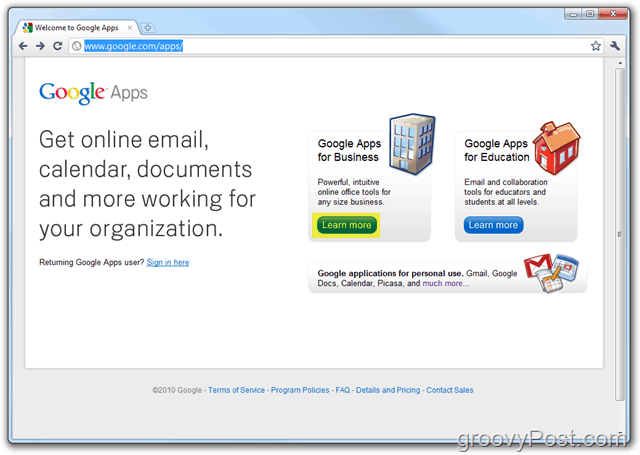
2. lépés
kettyenés az App Editions akkor ejts le kettyenésAlapértelmezett
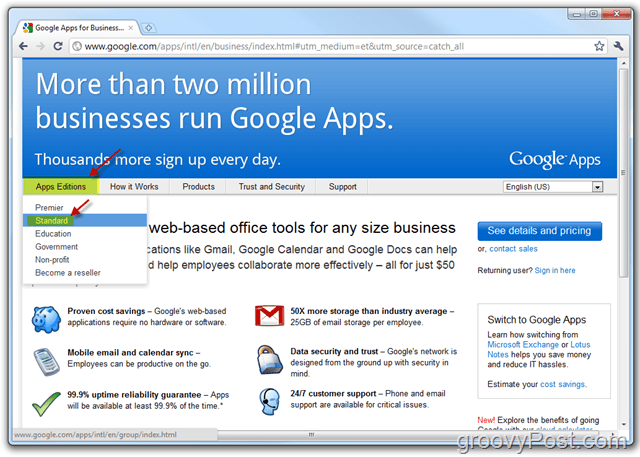
3. lépés
kettyenésFogj neki Gomb
Megjegyzés: Itt láthatja a Google Apps Standard Edition és a Premier Edition verzió közötti különbségeket. Kezdve javaslom, hogy ragaszkodj a Standardhoz, mivel ez 1: INGYENES és 2: INGYENES és 3: Könnyen frissíthető később a Premier Edition-re.
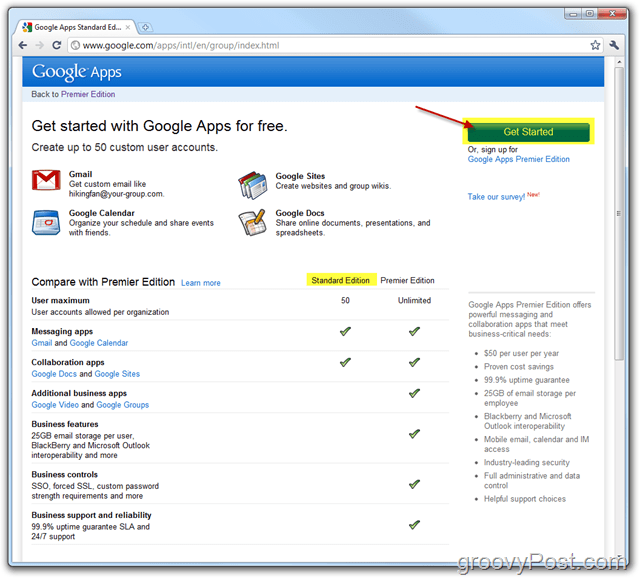
4. lépés
választ a töltény Adminisztrátor: A domain tulajdonosa vagyok, azután Belép ban,-ben Domain név A dobozban. kettyenésFogj neki ha kész.
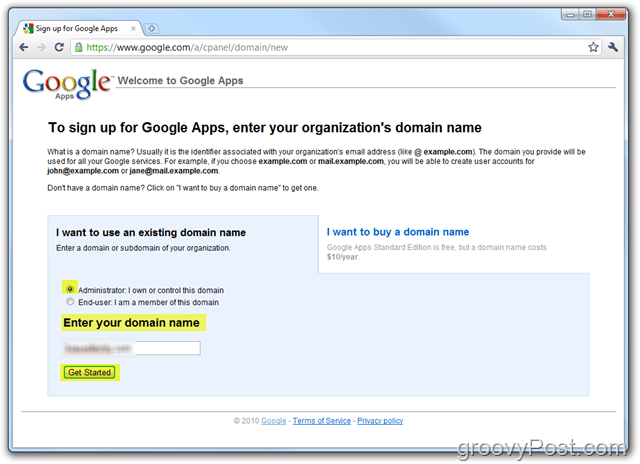
5. lépés
Töltse ki az összes kívánt mezők és kettyenésFolytatni amikor kész.
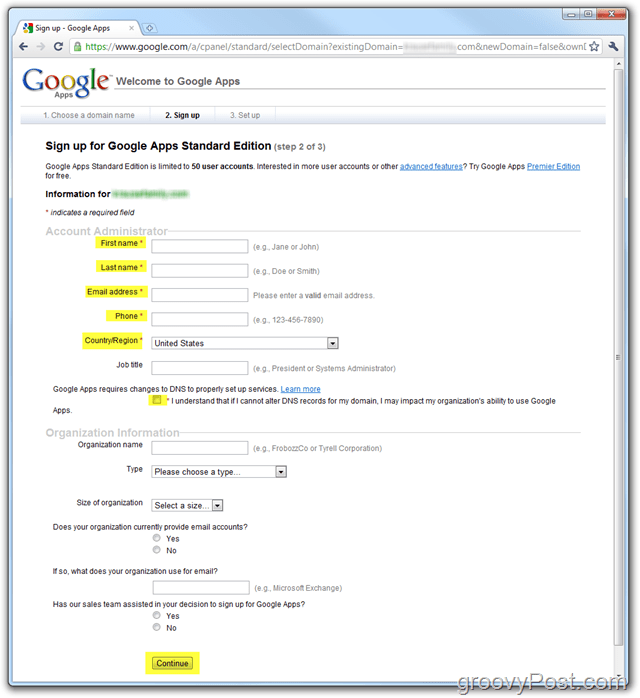
6. lépés
Hozzon létre egy rendszergazdai fiókot, amelyet a Google Apps-fiók / domain kezeléséhez fog használni. Ha kész, kettyenésElfogadom. Folytassa a beállítással.
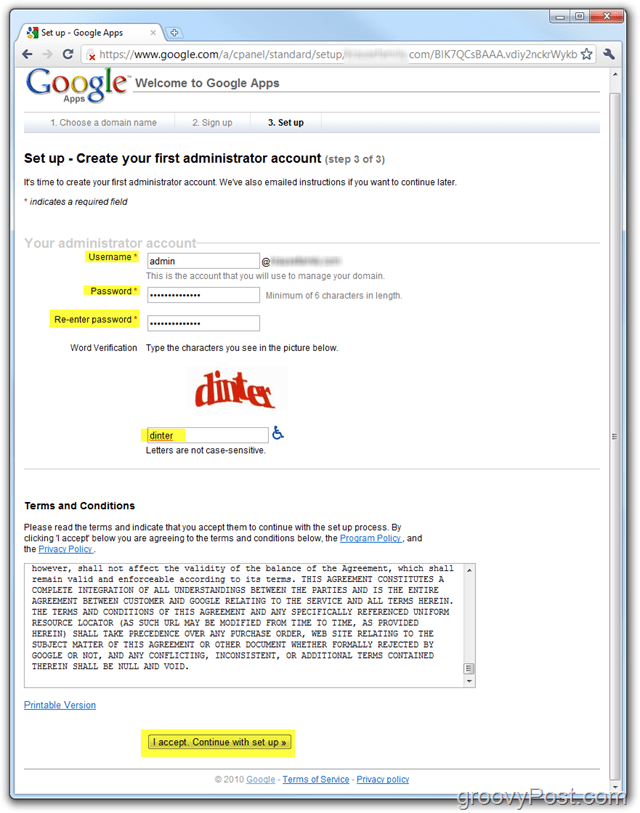
Jegyzet:
Az elfogadott feltételek meglehetősen tipikusak, de azt javaslom, olvassa el őket. Ha vállalkozás vagy, akkor azt javaslom, hogy ügyvédje vizsgálja felül ezeket a hivatkozottakkal együtt GMAIL Szolgáltatási feltételek azóta A végfelhasználókat e feltételeknek is tiszteletben kell tartani. A feltételek gyors áttekintésekor ez volt az egyetlen (5.1) bekezdés, amelyet néhányszor kellett elolvastam, mivel még soha nem voltam nagy rajongója a GMAIL Szolgáltatási feltételeknek:
5.1 Végfelhasználói feltételek. Az Ügyfél tudomásul veszi, hogy Végfelhasználóit a a Szolgáltatás minden egyes alkotóeleme, amely tartalmazhat de nem korlátozódnak ezekre (i) a Gmail használati feltételei (amelyek időről időre módosíthatók), amelyek a következő címen érhetők el: http://www.google.com/mail/help/terms_of_use.html vagy olyan URL-t, amelyet a Google biztosít, és (ii) a Google Általános Szerződési Feltételeit (amelyeket időről időre módosíthatunk), amelyek elérhetők a (z) webhelyen http://www.google.com/terms_of_service.html vagy a Google által biztosított URL-t; és (iii) az elfogadható használathoz kapcsolódó további programszabályok vagy irányelvek (amelyek időről időre módosíthatók) elérhetőek a következő webhelyen: http://www.google.com/a/help/intl/en/users/terms.html vagy a Google által biztosított URL-t. Az Ügyfél tudomásul veszi, hogy a Szolgáltatás minden végfelhasználója beleegyezik a Szolgáltatással kapcsolatos adatvédelmi politikákba, amelyek tartalmazhatja, de nem kizárólag, a rendelkezésre álló Google Apps adatvédelmi irányelveit (amelyek időről időre módosíthatók) nál nél http://www.google.com/a/help/intl/en/users/privacy_notice.html vagy olyan URL-t, amelyet a Google nyújt, és a Google Adatvédelmi irányelveit (amelyeket időről időre módosíthatunk), amelyek elérhetők itt: http://www.google.com/privacy.html vagy a Google által biztosított URL-t. Abban az esetben, ha az Ügyfél tudomására jut, hogy a Végfelhasználó megsértette az alkalmazandó használati feltételeket vagy irányelveket, az Ügyfél vállalja, hogy (i) haladéktalanul értesíti a Google-t, és (ii) haladéktalanul felfüggeszti vagy megszünteti az ilyen Végfelhasználói Fiókot, hacsak a Google írásban másként nem állapodik meg (ideértve a email). A Google kérésére az Ügyfél haladéktalanul felfüggeszti vagy megszünteti a Végfelhasználói fiókok vagy a rendszergazda hozzáférését a Szolgáltatáshoz, ha a Végfelhasználó vagy a Felhasználó megsérti az alkalmazandó használati feltételeket vagy irányelveket adminisztrátor. A Google fenntartja a jogát, hogy saját belátása szerint felfüggessze vagy megszüntesse bármely végfelhasználói fiókot.
Miután elfogadta a feltételeket, rendszergazdai fiókját létre kellett volna hozni, és a Google Apps Irányítópult (Standard Edition). Most meg kell erősítenünk / bizonyítanunk a Google-nak, hogy valójában saját domain nevet viselünk.
Ezen a ponton a How-To Tutorial egy kicsit technikai jellegűvé válik. Megpróbálom a lehető legjobban megmagyarázni a dolgokat, ha segítségre van szüksége, ha esetleg segítségre van szüksége az internetszolgáltatójától vagy műszaki barátként, vagy VAGY, kérjen segítséget a Free groovy Tech Support fórumban.
7. lépés - A Google Apps-fiók konfigurálása - Standard Edition
A Google Apps üdvözlő műszerfalán kattintson a gombra változás
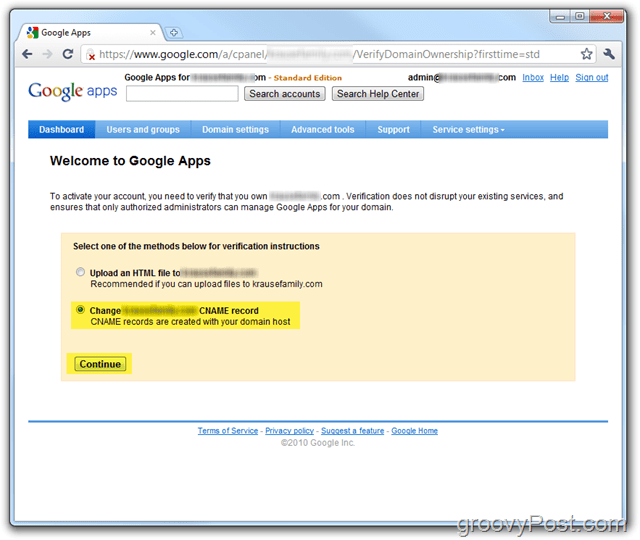
8. lépés
Kövesse az 1–3. Lépésekben ismertetett lépéseket megerősíttulajdonjog és teremt az CNAME a domainjéhez. NE! kattintson az utolsó mezőre, amíg be nem fejezi az 1-3. lépést, és ellenőrizze, hogy a CNAME helyesen jött-e létre a 4. lépésben, az alább látható módon.
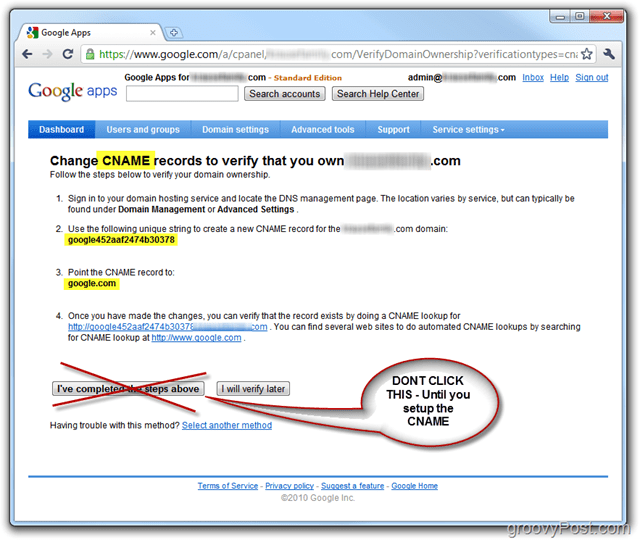
A saját útmutatóm során bemutatom, hogyan kell ezt megtenni a Domainhost szolgáltató, a Dreamhost segítségével ezek a lépések azonban változatosak lesznek a szolgáltatótól függően. Ha segítségre van szüksége, akkor valószínűleg csak felhívja a tárhely szolgáltatóját, és ők segítenek a folyamat során, vagy megjegyzést hagynak a segítségünkben fórum.
9. lépés - Hozzon létre CNAME-t a Google Apps számára a Dreamhost által üzemeltetett domainekhez
Belépés neked Dreamhostszámla és kettyenésDomainek kezelése
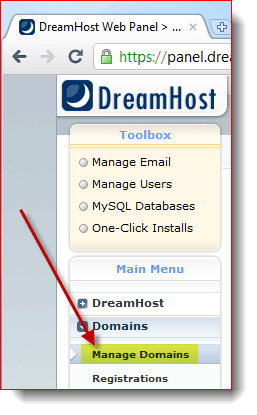
10. lépés
Keresse meg Tartomány és kattintson DNS
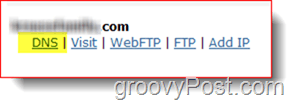
11. lépés
Az adatok felhasználása a 8. lépés fent, töltse ki a Név és Érték területeken. Ez is biztos változás az típus nak nek CNAME. kettyenés
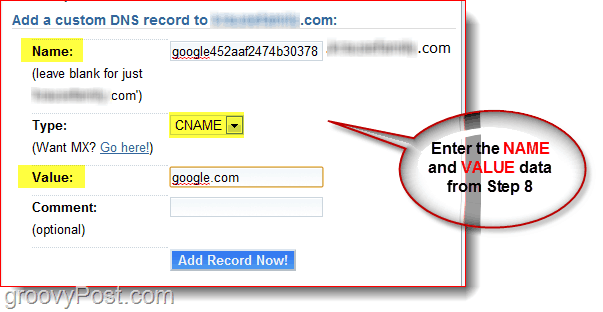
12. lépés
Most térjen vissza ahhoz az ablakhoz, amelyben nyitva van a Google Apps Irányítópultja. Amint az az alábbi képernyőképen látható, kattintson a 4. lépésben található linkre, hogy ellenőrizze a CNAME megfelelő konfigurálását. Ha igen, akkor átirányít a Google.com oldalra.
kettyenésBefejeztem a fenti lépéseket hogy folytassa a Google Apps-fiók konfigurálását.
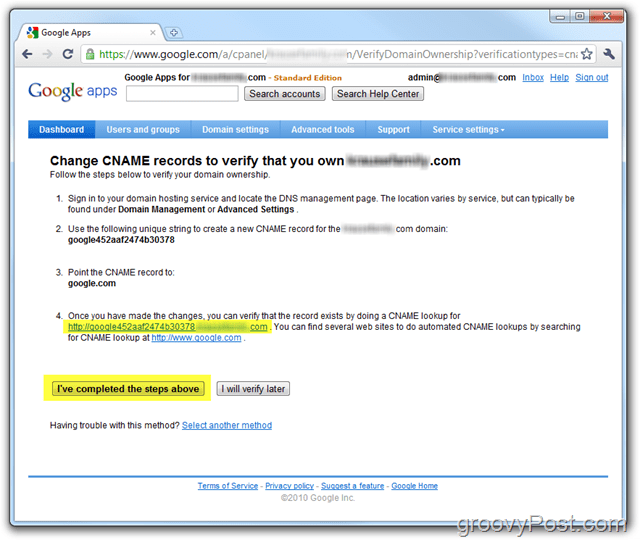
Minden kész! Ezen a ponton a fiókját teljes mértékben aktiválni kell, és készen áll arra, hogy bekapcsolja az összes különféle szolgáltatást, például az e-maileket, a naptárt stb., És új fiókokat hozzon létre!
13. lépés - Folytassa a Google Apps-fiók konfigurálását
Ha szeretné, nyugodtan kattintson a Kattintásra Indítási útmutató lépésről lépésre mutatják be a domain Google Apps alkalmazásának kezelését és konfigurálását. A céh sokkal jobb, mint régen, és mindig megtalálja ezen a helyen: A Google Apps rendszergazdai súgója.
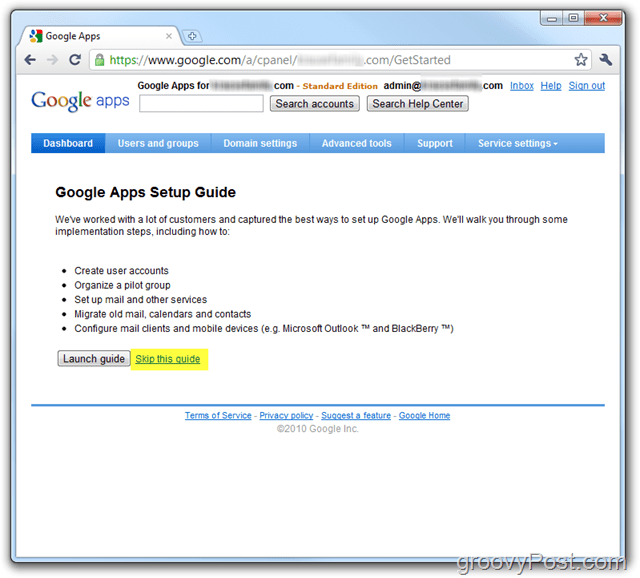
A Google Apps útmutató elmagyarázza az e-mail szolgáltatások aktiválásának útmutatását, valamint a Google alkalmazások felhasználói útmutatóját.
Ennek ellenére e folyamatban is írtam 2. rész az én Go-Google sorozat– Az e-mail rendszer áttelepítése a Google Apps szolgáltatásba. Ügyeljen rá, hogy nézzen meg, mélyen belemerülve a „google indulása” következő szakaszába!
Kérdései vannak? Hozzászólások? Mint mindig, vegye le az alábbi megjegyzést a megjegyzésekbe, és csatlakozzon a beszélgetéshez!


